有些使用win7的用户在想要进行局域网共享设备的时候发现看不见局域网的电脑,这个问题可能和用户共享的设置有关,当用户没有开启网络发现和文件共享等功能的时候可能就会遇到该问题,win7看不见局域网电脑怎么办呢,如果用户遇到了此问题,那就按照这里的win7看不见局域网电脑解决方法就能够解决。
win7看不见局域网电脑怎么办
1.查看网络计算机和设备
打开“控制面板”“网络和Internet”界面,点击“查看网络计算机和设备”按钮。
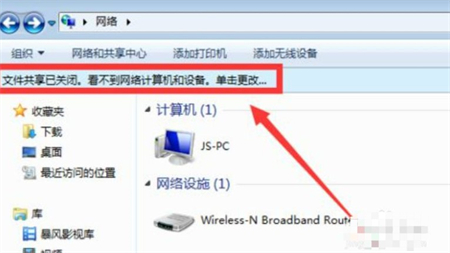
2.更改设置
在打开的“网络”窗口中,会看到“文件共享已关闭,看不到网络计算机和设备,请单击更改”的提示点击。

3.选择选项
在弹出的扩展菜单中,选择“启用文件共享和网络发现”项。
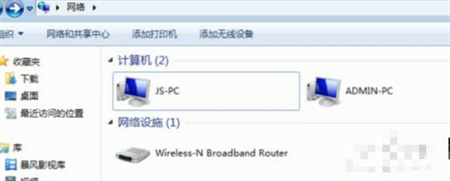
4.点击刷新
此时右击窗口空白处,选择“刷新”项,就可以看到局域网中其它计算机了。
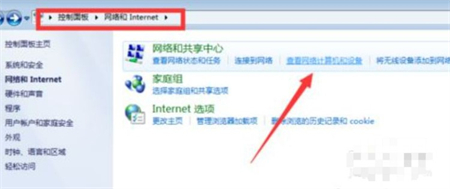
以上就是关于win7看不见局域网电脑怎么办的内容了,用户们很容易就能解决该问题哦。